Met de Widget-Editor kunt u het gedrag, de tekst en het ontwerp van uw widget instellen. Bepaal hoe u met uw contacten communiceert en pas Userlike aan uw bedrijfsprocessen, uw corporate identity en uw lokale privacybeleid aan.
U kunt de Widget-Editor bereiken vanuit het dashboard via Channels Website-Widgets en klik op de naam van een widget.
Algemeen
Hier vindt u de meest fundamentele eigenschappen van uw widget - de naam, taal, standaardthema en messenger URL.
- Geef de widget een naam die hem onderscheidt van uw andere widgets.
- Pas de taal van uw widget aan om hem aan verschillende doelgroepen aan te passen.
- Kies het standaardthema van uw widget waarmee alle daaropvolgende gesprekken moeten worden getagd.
- Voer de URL in van een pagina waarop uw widget is geïmplementeerd. We gebruiken dit in systeemberichten verzonden naar uw contacten, zoals ongelezen berichten en gesprekstranscripties, om hun identiteit te verifiëren en ze snel weer in het gesprek te krijgen. Het is nodig als u op een asynchrone manier wilt communiceren met uw klanten.
Presentatie
Hier definieert u hoe uw widget en chatknop eruit moeten zien op uw website, inclusief de stijl, kleur en positie. In de preview aan de rechterkant ziet u de effecten van uw wijzigingen. Klik op de knop om de verschillende weergaven te openen.
- Stel de hoofd- en contrastkleur in van uw website messenger. De hoofdkleur verschijnt als achtergrond voor de knoppen, het messenger board en de header van de messenger. De contrastkleur geldt voor tekst en navigatiesymbolen in alle gebieden waar de hoofdkleur wordt gebruikt. Om een goede zichtbaarheid te garanderen, kiest u wit voor een donkerdere hoofdkleur en zwart voor een lichtere hoofdkleur.
- Voeg een ontwerp met grafische elementen toe aan het startscherm van uw website-messenger om een moderne look te bereiken. Uw hoofdkleur blijft behouden. U kunt het messenger board uitschakelen onder Chat > Gedrag.
- Kies een standaard operatorafbeelding die aan uw contacten wordt getoond wanneer er geen operator beschikbaar is. Het wordt weergegeven in de conversatie en op de widget, afhankelijk van hoe u de uitstraling van uw widget hebt geconfigureerd.
- Kies het symbool en de vorm van uw messenger-knop.
- Kies een knopprofiel om te bepalen hoe prominent de chatknop voor desktop- of mobiele bezoekers op uw website wordt weergegeven.
- Beheer de zijdelingse uitlijning van de chatknop door de positie en de offset in te stellen.
- (Beschikbaar in ons Flex-pakket) Gebruik een aangepast lettertype door de URL van een CSS-bestand op te geven dat het lettertype definieert en de naam van de letterfamilie zoals aangegeven in het bestand. Het lettertype wordt dan gebruikt voor de volledige tekst in uw website-messenger. U kunt ook systeemlettertypen gebruiken die de laadsnelheid van de widget verbeteren.
meer informatie over aangepaste lettertypen
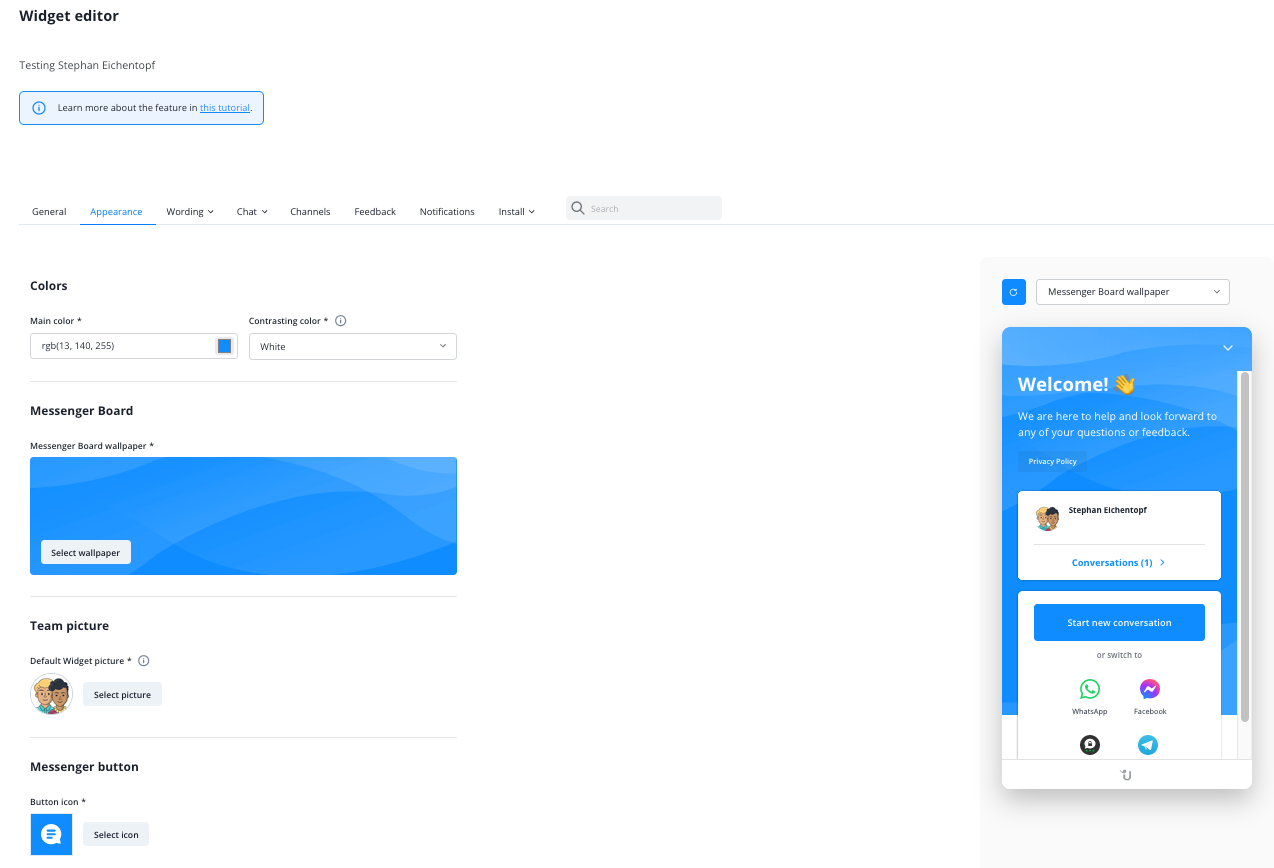
Button-Profiel
Met onze Button-profielen kunt u bepalen hoe prominent de website messenger op uw desktop- en mobiele pagina verschijnt voor bezoekers. De profielen bieden verschillende combinaties van instellingen die variëren van minder tot sterker uitgesproken, in deze volgorde: "Stil", "Laag", "Midden", "Volledig". Dit is wat elk van de profielen doet:
- Notificaties in paginatitel: Toont meldingen voor nieuwe berichten in de paginatitel wanneer het browsertabblad dat de pagina met de website-messenger bevat, niet gefocust is op het contact.
- Teller voor ongelezen berichten en voorbeeld: Wanneer de messenger is geminimaliseerd, informeert een kleine teller op de messenger-knop contacten over ongelezen berichten en een spraakballon toont een voorbeeld van het laatste operatorbericht.
- Proactieve modus (indien ingeschakeld): "Uit" betekent dat de proactieve modus wordt onderdrukt, zelfs als deze is ingeschakeld onder Chat > Gedrag > Chat benadering. "Aan" betekent dat deze zoals verwacht werkt.
- Welkomstballon pop-up: Het welkomstballonbericht dat u heeft gedefinieerd onder Woorden > Conversatie > Geautomatiseerde berichten verschijnt in een ballon boven de messenger-knop. Afhankelijk van het profiel gebeurt dit wanneer de contactpersoon de muiscursor over de knop beweegt of automatisch na enkele seconden. Zodra de contactpersoon de ballon heeft gesloten, zal deze niet opnieuw verschijnen totdat de website is gesloten. Houd er rekening mee dat het proactieve bericht het welkomstballonbericht vervangt wanneer de proactieve modus actief is en niet onderdrukt wordt.
Een overzicht van de instellingen van de verschillende Button-profielen:
Button-profiel / instelling | Stil | Laag | Midden | Vol |
Notificaties in paginatitel | Uit | Uit | Aan | Aan |
Teller voor ongelezen berichten en voorbeeld | Uit | Aan | Aan | Aan |
Proactieve modus (indien ingeschakeld) | Uit | Uit | Aan | Aan |
Begroetings-bubble pop-up | Bij muisaanwijzer-hover | Bij muisaanwijzer-hover | Bij muisaanwijzer-hover | Automatisch |
Tekst
Hier kunt u de tekst aanpassen die in uw widget wordt weergegeven, afhankelijk van de ingestelde chatmodus en chatgedrag. Gebruik het vervolgkeuzemenu om alle instellingen te bereiken. Let op de voorbeeldweergave aan de rechterkant terwijl u de teksten bewerkt. Zo kunt u direct zien hoe uw nieuwe teksten eruit zullen zien in de widget.
- Algemeen: Essentiële teksten die op meerdere schermen worden weergegeven.
- Messenger Board: Teksten die worden weergegeven op het openingscherm van de widget.
- Conversatie: Teksten die worden weergegeven in en rondom het dialooggebied van de widget. Dit omvat ook de teksten van onze bel functie.
- Aanmeldmodus: Teksten die worden weergegeven in de aanmeldmodus.
- Groepsselectie: Teksten die worden weergegeven bij de selectie van de operatorgroep.
- Offline modus: Teksten die worden weergegeven wanneer geen van uw operators beschikbaar is.
- Inactiviteit: Teksten die als backup-operatorberichten naar contacten worden gestuurd wanneer u de Inactiviteitsbescherming inschakelt onder Chat > Gedrag.
- Feedback en beoordelingen: Teksten van het feedback- en beoordelingsscherm en uw enquêtes.
- Privacyverklaring: Teksten die op het scherm met de privacyverklaring worden weergegeven, die u kunt inschakelen onder Chat > Privacy.
- Transcriptie: Teksten van het scherm voor het aanvragen van een transcript en de e-mail met de transcriptie die u naar contacten kunt sturen na conversaties. Hier kunt u ook links toevoegen naar uw profielen op sociale media.
- Chatbots: Teksten die worden weergegeven wanneer u een chatbot gebruikt.
- Authenticatie: Teksten van het authenticatiescherm dat uw contacten zien wanneer ze terugkeren naar uw website en proberen toegang te krijgen tot oudere conversaties.
- Foutmeldingen: Teksten van foutmeldingen die in verschillende situaties worden weergegeven.
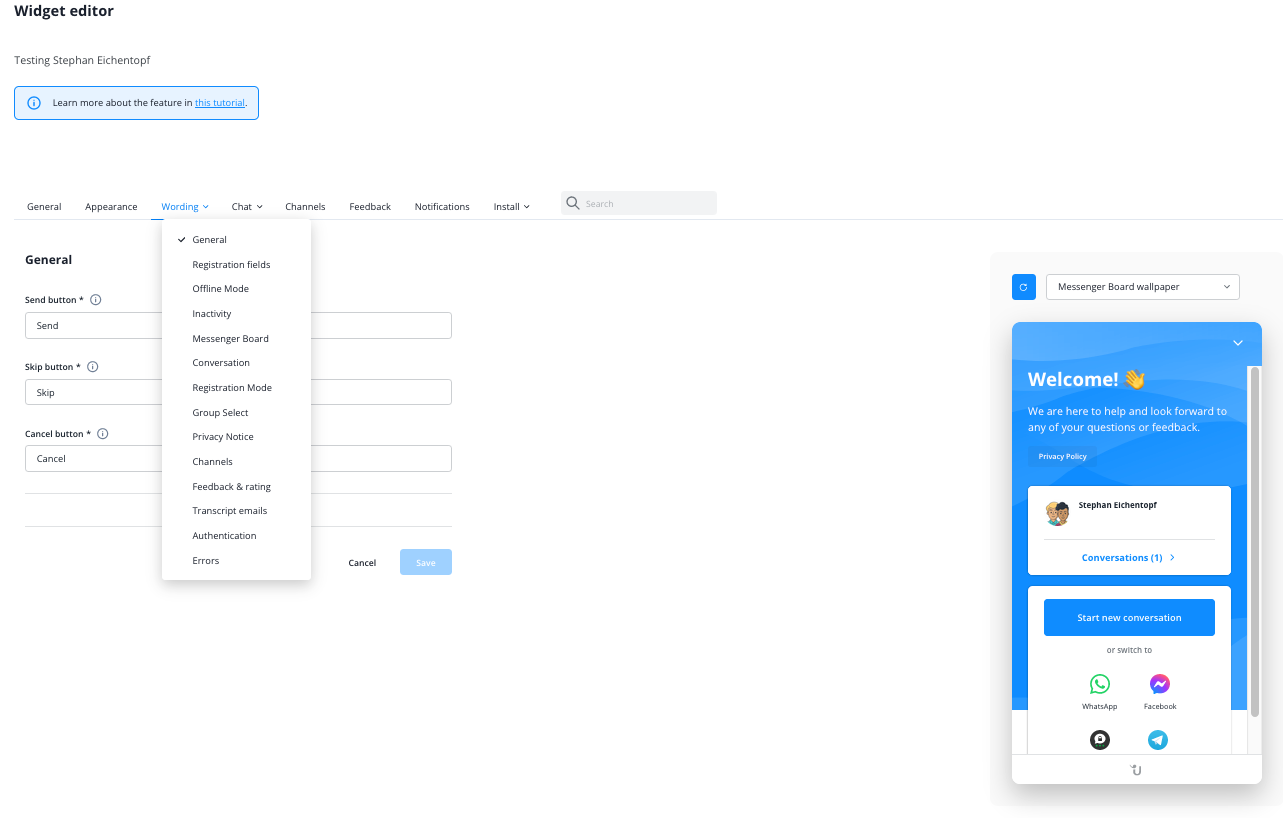
Tip: U kunt operator- en contactinformatie invoegen in uw widget met behulp van placeholders. Houd er rekening mee dat sommige placeholders niet kunnen worden gebruikt in bepaalde tekstvelden. Dit is om ervoor te zorgen dat deze niet leeg blijven als de bijbehorende gegevens niet beschikbaar zijn.
Platzhalter | Beschreibung |
{{name}} | Naam van de antwoordende operator |
{{client_name}} | Naam van de contactpersoon |
{{client_email}} | E-mailadres van de contactpersoon |
{{loc_city}} | Locatie van de contactpersoon (stad) |
{{loc_country}} | Locatie van de contactpersoon (land) |
Chat-instellingen
Hiermee kunt u definiëren hoe uw widget interageert met uw contacten. Open de volgende secties via het dropdown-menu.
- Gedrag: Definieer hoe een conversatie moet beginnen en verlopen, en activeer spraakberichten, tracking en conversatietranscripties.
- Routering: Kies routeringsmodi om uw contacten met de juiste operator te verbinden.
- Privacy: Pas de privacy-instellingen aan om te voldoen aan uw lokale voorschriften.
- Service-tijden: Definieer service-tijden en stem de beschikbaarheid van uw website-messenger daarop af.
- Uitgebreid: Pas de gedetailleerde instellingen voor cookies, contactmeldingen, transcripties en links aan.
Gedrag
Chat-benadering
Hiermee kunt u configureren hoe een conversatie tussen u en uw contacten wordt gestart.
Onder Chat > Uitgebreid kunt u de website-messenger knop in alle chat-modi verbergen wanneer er geen operator beschikbaar is of wanneer u zich buiten uw service-tijden bevindt. Uw service-tijden definieert u onder Chat > Service-tijden.
Online modi
Normaal
De standaard chat-modus. Elk contact kan direct een chat starten door op de chat-knop te klikken.
Aanmelden
Elk contact kan een chat starten nadat hij een naam en een e-mailadres heeft opgegeven. Dit is een krachtige functie om leads te verzamelen en te filteren op hoogwaardige chats. Houd de aanmelding optioneel als u ook ondersteuning wilt bieden aan contacten die niet bereid zijn om hun gegevens achter te laten.
Proactief
Boven de chatknop verschijnt automatisch een tekstballon met een bericht voor contacten wanneer zij een door u bepaalde tijd op uw website hebben doorgebracht. Een operator wordt op de hoogte gesteld zodra contacten reageren op de automatische begroeting.
U kunt extra elementen toevoegen aan het proactieve bericht. Deze omvatten
- Media De volgende bestandstypen worden ondersteund: jpg/jpeg, png, gif. De maximale bestandsgrootte is 5 MB. Voor een optimale weergavekwaliteit wordt een resolutie van 1920x1080 aanbevolen.
- Operator-informatie (avatar en naam)
- Invoerveld
- Snelle antwoorden voor uw klanten (maximaal 3 opties). Een klik op een van de antwoorden start direct het gesprek en u ziet waarop de klant heeft geklikt
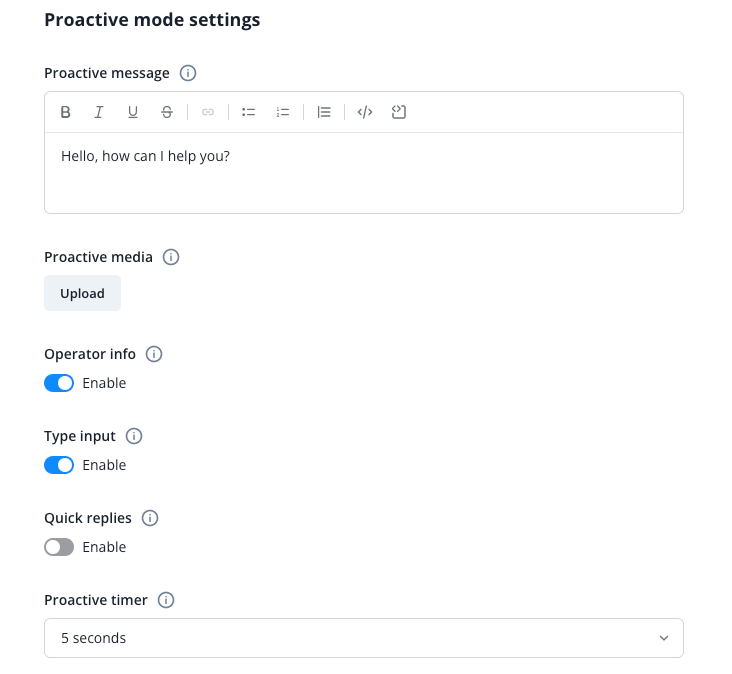
U ziet een voorbeeld van het proactieve bericht aan de rechterkant.
Aanmelden of proactief
Contacten kunnen een gesprek starten nadat ze hun naam en e-mailadres hebben ingevoerd. Als ze niet op de knop klikken, verschijnt het proactieve bericht automatisch zodra ze een door u bepaalde tijd op uw website hebben doorgebracht. In dit geval wordt het registratieformulier niet weergegeven.
Messenger Board
In de sectie Chat > Gedrag van de widget-editor kunt u het gedrag van het Messenger Board, de startpagina van uw website-messenger, configureren.
Het Messenger Board activeren/deactiveren
Als deze optie is ingeschakeld, wordt het Messenger Board weergegeven wanneer contacten op de chatknop klikken. Wanneer het is uitgeschakeld, leidt een klik op de chatknop direct naar een nieuw gesprek.
Snelkoppelingen
Voeg onderaan het Messenger Board knopkoppelingen toe om contacten door te verwijzen naar belangrijke pagina's of externe contactkanalen. U kunt kiezen tussen de formaten "http", "mailto", "sms" of "tel" en maximaal drie links toevoegen. Hier zijn enkele voorbeeld-URL's voor elk formaat:
- Hyperlink:
https://www.userlike.com
- Mailto-link:
mailto:lisa.abel@userlike.com
- Telefoonlink (landcode toevoegen):
tel:+492211234567
- SMS-link (landcode toevoegen):
sms:+491761234567
Om links in een nieuw tabblad te openen, vinkt u eenvoudig het vakje onder het URL-veld aan.
Inactiviteitsbescherming
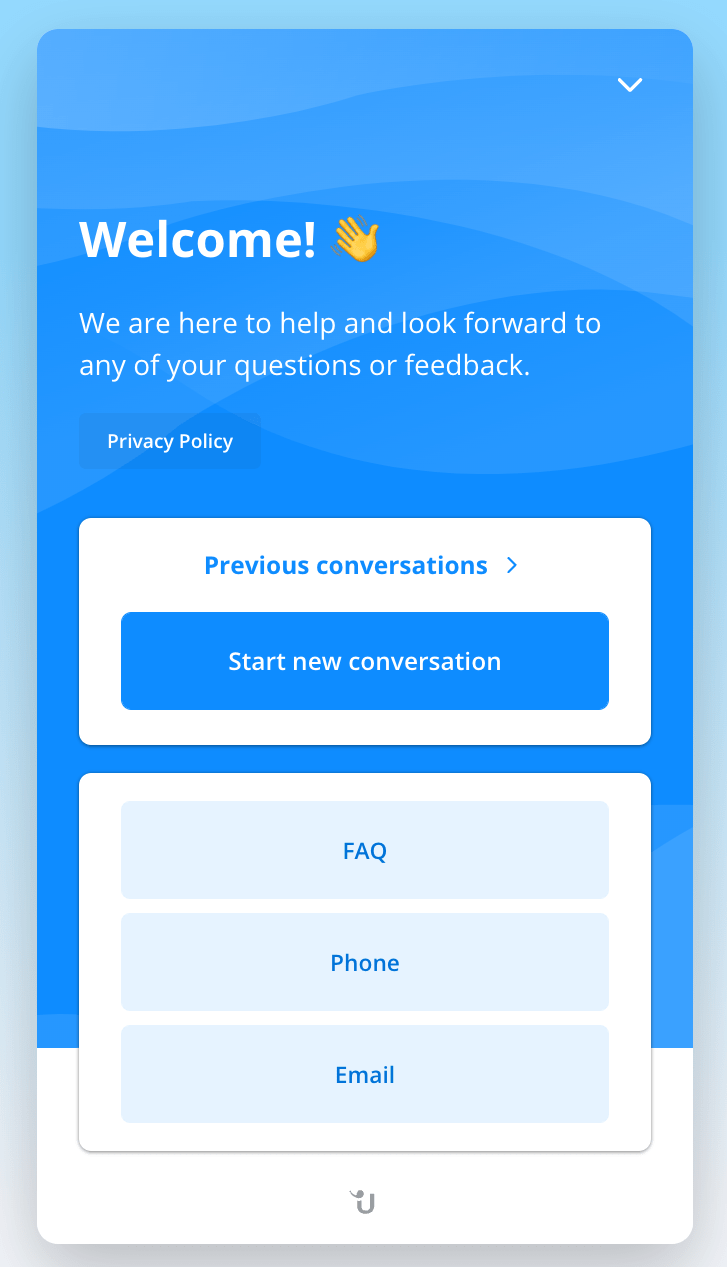
Meer dan bij elk ander kanaal verwachten klanten in de chat direct antwoord. Onze inactiviteitsbeveiliging fungeert als een vangnet en stelt u in staat automatische acties te definiëren die worden geactiveerd wanneer uw medewerkers niet snel genoeg antwoorden.
Let op: elke herverdeling gebeurt op basis van uw Routing-instellingen.
Onbeantwoorde live-gesprekken
Hier definieert u acties die worden uitgevoerd wanneer een contact een gesprek start of voortzet terwijl de toegewezen operator online is. Stel een tijd in tussen 10 seconden en 5 minuten, waarna automatisch een van de volgende acties wordt geactiveerd:
- Uitschakelen. Er wordt geen automatische actie ondernomen om inactiviteit in live-gesprekken te voorkomen.
- Eerst inactiviteitsmelding sturen, gesprek opnieuw toewijzen indien nog steeds inactief. Eerst wordt uw inactiviteitsmelding live naar het contact gestuurd. Als de timer opnieuw afloopt zonder antwoord van uw operator, wordt het gesprek toegewezen aan een andere online operator. Als er geen operator beschikbaar is om het gesprek te ontvangen, wordt uw inactiviteitsmelding offline naar het contact gestuurd. U kunt beide berichten aanpassen onder Wording > Inactivity.
- Gesprek onmiddellijk opnieuw toewijzen. Het gesprek wordt onmiddellijk toegewezen aan een andere operator. Zoals bij de optie hierboven, wordt uw inactiviteitsmelding offline naar het contact gestuurd als de herverdeling mislukt.
Onbeantwoorde offline-gesprekken
Hier definieert u acties die worden uitgevoerd wanneer een contact een gesprek start of voortzet terwijl de toegewezen operator niet beschikbaar is. Stel een tijd in tussen 30 minuten en 48 uur, waarna automatisch een van de volgende acties wordt geactiveerd:
- Uitschakelen Er worden geen automatische acties ondernomen om inactiviteit in open gesprekken te voorkomen die lange tijd onbeantwoord blijven.
- Toewijzing opheffen en gesprek naar inbox verplaatsen. De toewijzing van het gesprek wordt opgeheven en het gesprek wordt verplaatst naar de inbox, waar elke operator van uw groep het kan zien en beantwoorden.
- Het gesprek wordt opnieuw toegewezen aan een andere operator. Het gesprek wordt opnieuw toegewezen aan een andere beschikbare operator die onmiddellijk kan antwoorden. Net als bij live-gesprekken wordt de inactiviteitsmelding offline naar contacten gestuurd als de herverdeling mislukt.
Contactlocatie
We ondersteunen twee verschillende technologieën om de locatie van uw contact te bepalen en zo een persoonlijkere ondersteuning te bieden. U kunt locaties vastleggen via ons backend of de browser van uw contactpersoon. De laatste is preciezer.
- Niet vastleggen: Er worden geen gegevens over de locatie van uw contacten vastgelegd.
- Geolocatie IP: U schat de locatie van uw contact in op basis van zijn IP-adres.
- Geolocatie-browser-API: De locatie van uw contact wordt bepaald via zijn browser-API. Dit is nauwkeurig, maar het contact moet eerst instemmen. Als hij dat niet doet of als zijn browser de functie niet ondersteunt, wordt de locatiebepaling teruggebracht tot geolocatie-IP.
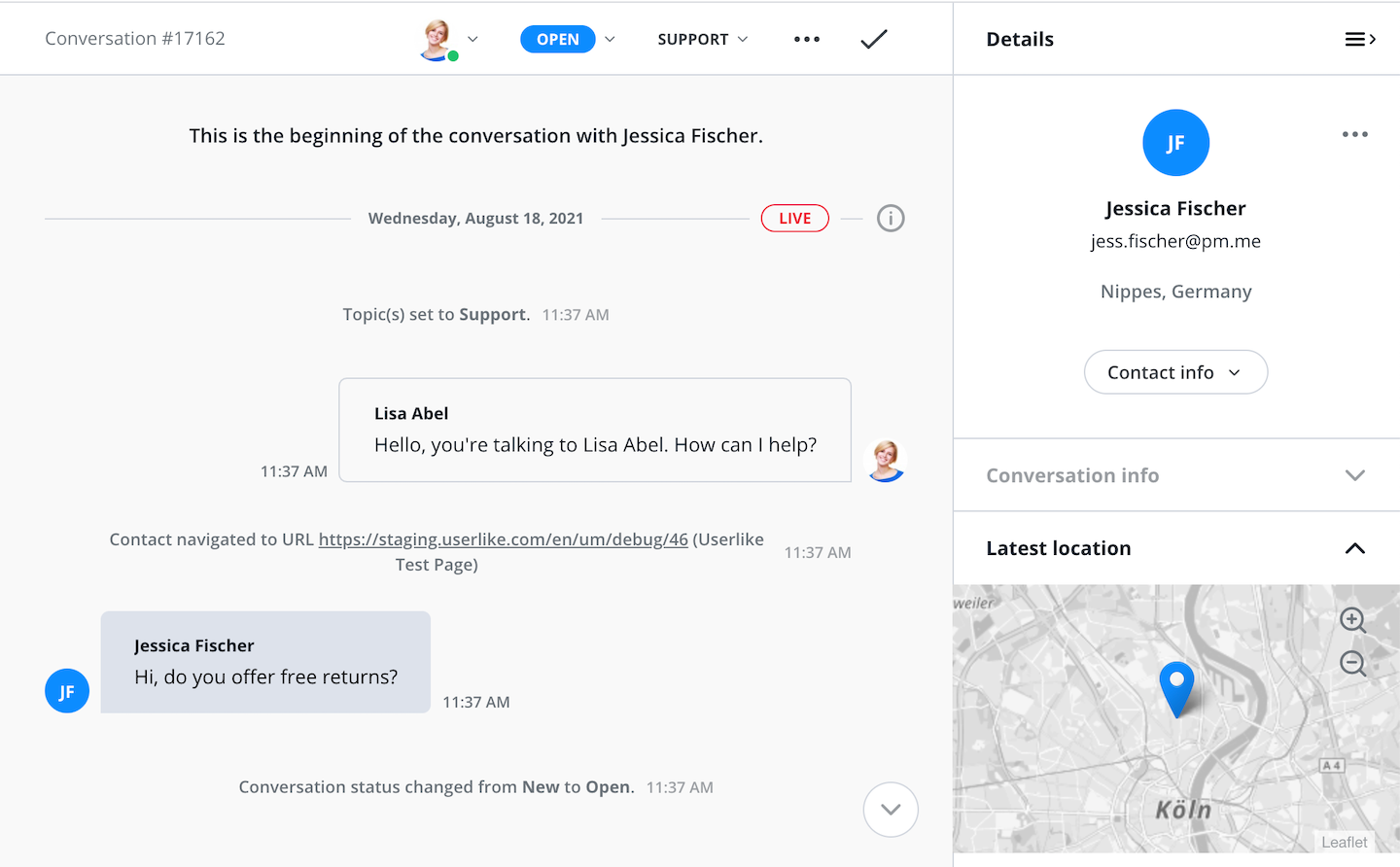
Telefoongesprekken
Sta uw operators toe om gemakkelijk van klantchats over te schakelen naar video-oproepen en scherm delen. Perfect om complexe onderwerpen uit te leggen of veelbelovende leads te winnen. Contacten moeten online zijn in de website messenger en hun microfoon (en indien nodig hun camera) vrijgeven. Ze kunnen ervoor kiezen om de oproep te accepteren of te weigeren. Elke operator kan altijd slechts één oproep tegelijk voeren.
- Uitschakelen: Sta operators niet toe om audio- of video-oproepen aan te bieden.
- Alleen audio: Sta operators toe om alleen audio-oproepen aan te bieden, video en scherm delen blijven uitgeschakeld.
- Audio en video: Sta operators toe om oproepen met video en scherm delen aan te bieden.
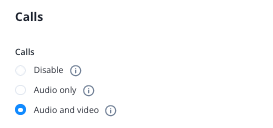
Ondersteunde Media
Kies de mediatypen die beschikbaar zijn voor uw contacten en operators. Deze werken op alle kanalen behalve het SMS-kanaal. Bovendien zijn deze instellingen alleen van toepassing op contacten die de website Messenger gebruiken. Hierdoor worden hun media-opties niet beïnvloed op andere kanalen.
- Operators kunnen bestanden verzenden: Operators kunnen bestanden uploaden en verzenden in conversaties.
- Contacten kunnen bestanden verzenden: Contacten kunnen bestanden uploaden en verzenden in conversaties. U kunt deze optie alleen uitschakelen voor de website Messenger. Als contacten een ander kanaal gebruiken, gelden de eigen instellingen van dat kanaal.
- Operators kunnen alle bestandstypen delen: Sta toe dat operators elk bestandstype kunnen delen in conversaties, ook die vatbaar kunnen zijn voor misbruik. Anders kunnen operators alleen afbeeldingen, video's, audio-, platte tekst- en PDF-bestanden delen.
- Contacten kunnen alle bestandstypen delen: Sta toe dat contacten elk bestandstype kunnen delen in conversaties, ook die vatbaar kunnen zijn voor misbruik. Anders kunnen contacten alleen afbeeldingen, video's, audio-, platte tekst- en PDF-bestanden delen.
- Operators en contacten kunnen spraakberichten verzenden: Schakel het verzenden en ontvangen van spraakberichtopnames in.
Onze ingebouwde bestand upload tool ondersteunt alle gangbare bestandsindelingen - of het nu gaat om pdf-documenten, png- of jpeg-bestanden. De maximale uploadgrootte is 100 MB. Er is geen limiet voor de lengte van spraakberichten. Hier geldt ook dezelfde maximale uploadgrootte van 100 MB.
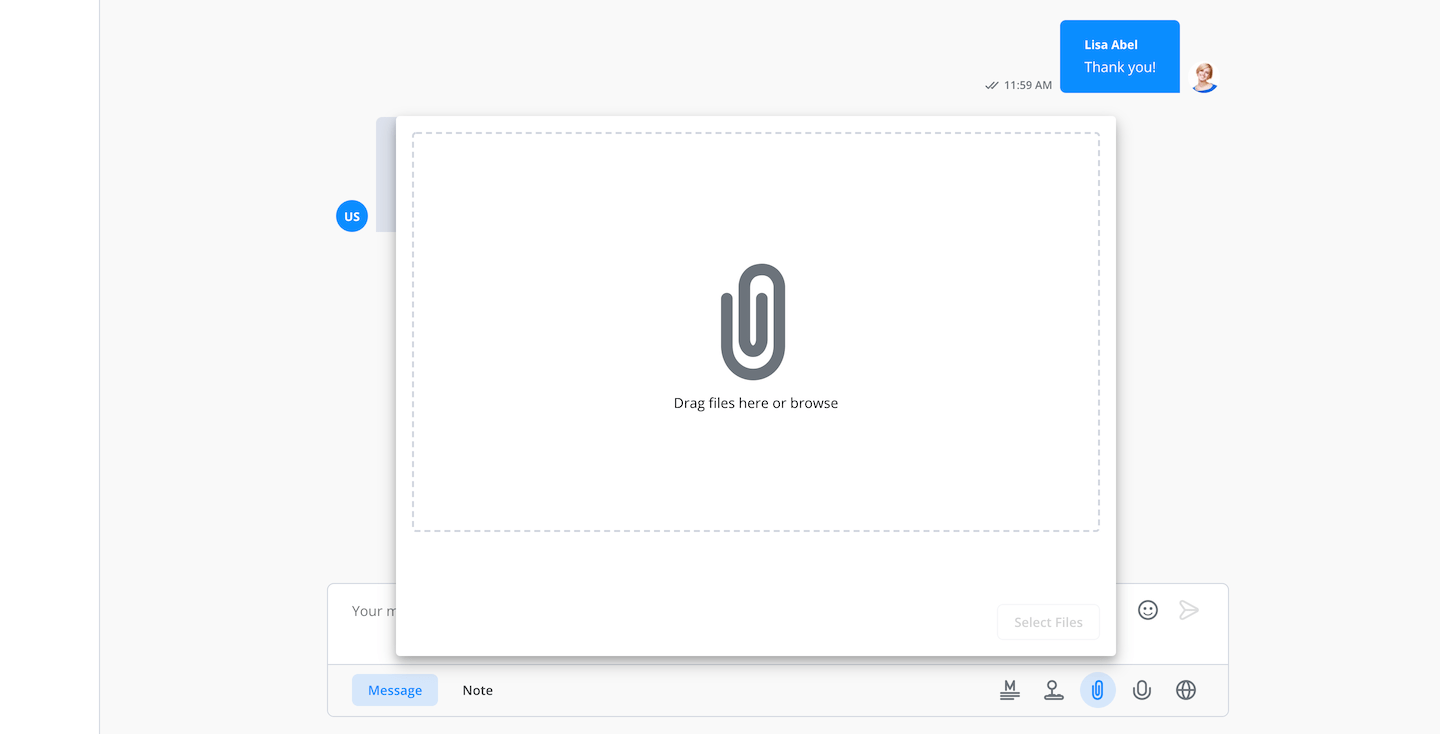
Tracking
Activeer third-party tracking met Google Analytics op uw widget om de prestaties ervan op uw website te analyseren. Het widget verzamelt nu Userlike-chatgebeurtenissen en de gegevens zijn beschikbaar in uw Google Analytics-account.
Hiervoor geven we een klein subset van gebeurtenissen rechtstreeks door aan uw On-Page Google Analytics-tracker of meer specifiek aan de eerste Google Analytics-tracker die we op de pagina vinden. Dit zijn de gebeurtenissen die we naar hem sturen:
Gebeurtenis | Beschrijving |
Contact_sent_message | Contact heeft een bericht naar de operator gestuurd |
Contact_received_message | Operator heeft een bericht naar het contact gestuurd |
Chat_session_started | Conversatiesessie gestart |
Proactive_chat_offered_to_Contact | Contact kreeg een proactieve chat aangeboden |
Proactive_chat_session_started | Proactieve conversatie gestart door contactbericht |
Als u een andere tracking-oplossing wilt koppelen en toegang wilt hebben tot een veel breder scala aan gebeurtenissen, kunt u dit doen met onze client-tracking-API. Lees deze tutorial om er meer over te weten te komen.
Routering
Hier stelt u in hoe een operator wordt gekozen om een inkomende chat van uw contactpersoon te ontvangen. Op deze manier kunt u uw contacten verbinden met de meest geschikte operators.
- Standaardinstelling: De chat wordt doorgestuurd naar een operator uit een door u gedefinieerde groep operators.
- Groepsselectie: Uw contactpersoon kiest vóór het gesprek een groep operators uit een lijst met groepen die u definieert.
- Vaardigheden: Uw contactpersoon wordt doorgestuurd naar een operator die beschikt over een set vaardigheden die overeenkomt met wat u voor deze widget definieert.
Als u onder "Chat > Geavanceerd" de optie inschakelt om de website-messengerknoppen te verbergen wanneer er geen operator beschikbaar is, geldt dit ook als er slechts geen operator beschikbaar is met de juiste vaardigheden.
Privacy
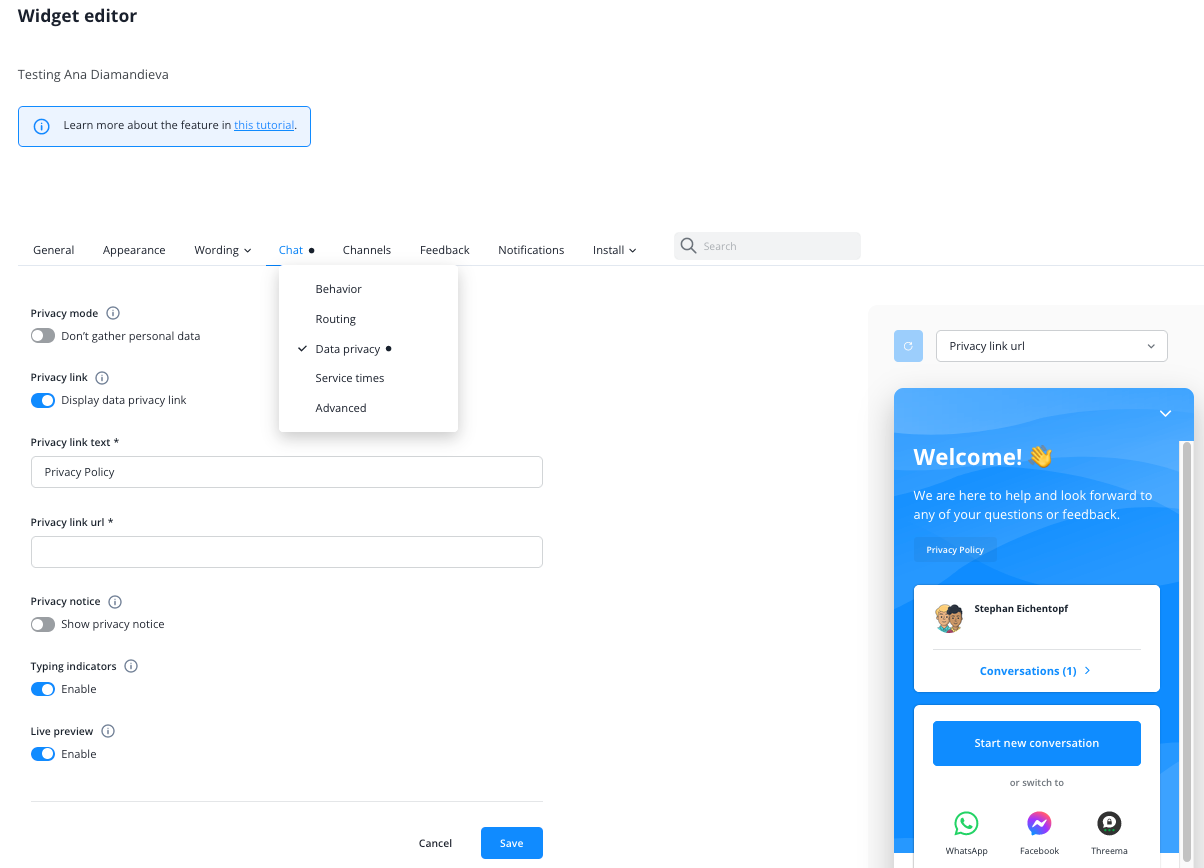
Hier vindt u de gegevensprivacy-instellingen van uw Widget. Ze zijn van toepassing in alle chatmodi en helpen u zich te houden aan uw lokale gegevensprivacyregelgeving.
- Gebruik het geïntegreerde cookietoestemmingsbeheer
- Proactieve modus
- Uitschakelen van het Messenger Board startscherm
Schakel deze optie in als u contacten een aanvullende cookietoestemmingsweergave wilt tonen voordat ze de widget kunnen gebruiken.
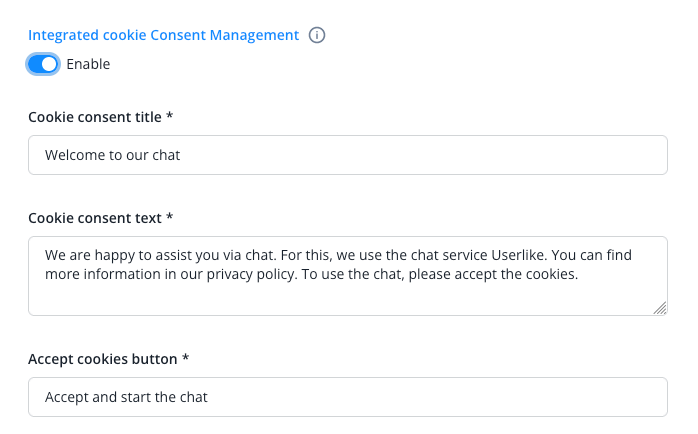
Als u deze optie activeert, worden alle in de browser opgeslagen gegevens verwijderd totdat er toestemming is gegeven. We raden aan om deze instelling zorgvuldig te behandelen en grondig te controleren.
Een wijziging bij een reeds geïmplementeerde widget kan het vermogen van Userlike om terugkerende contacten te identificeren beïnvloeden.
Neem contact op met onze support als u vragen heeft.
Houd er rekening mee dat bij het activeren van het cookie-toestemmingsbeheer de volgende functies niet werken:
- Verzamel geen persoonlijke gegevens van uw contacten, behalve gegevens die ze zelf verstrekken, bijvoorbeeld in Registratiemodus.
Schakel deze optie in om geen ongewenste contactgegevens op te slaan en te verzenden. Dit omvat het IP-adres van de bezoeker, de gebruikersagent, de browser, het besturingssysteem, het land, de locatie, de verwijzer en de paginabezoeken. Houd er rekening mee dat de instelling niet van toepassing is op gegevens die contacten zelf invoeren, zoals hun e-mailadres of naam. Het heeft ook geen invloed op aangepaste gegevens die u vanuit uw bedrijfslaag via de Messenger API naar Userlike duwt.
- Toon een link voor gegevensprivacy:
Voeg een link toe aan de widget die wijst naar de pagina met gegevensprivacy op uw website.
- Toon een gegevensprivacykennisgeving vóór de chat om toestemming van uw contacten te vragen. Pas de tekst aan onder Bewoording > Privacykennisgeving.
Toon een gegevensprivacy-opmerking in de Website Messenger die uw contacten moeten accepteren om een gesprek te starten. Houd er rekening mee dat het niet wordt weergegeven als de chat automatisch wordt geopend in proactieve modus.
- Schakel Live Preview, typindicatoren en identiteitslookup in of uit.
Uitgebreid
Hier kunt u uw widget afstemmen met aanvullende instellingen:
- Stel een tijd in waarin de cookies van uw contacten vervallen. Dit bepaalt ook hoe lang ons systeem ze herkent en wanneer ze zich opnieuw moeten authenticeren om toegang te krijgen tot hun gespreksgeschiedenis.
- Stel een tijd in waarin gesprekken als inactief en beëindigd worden beschouwd. Zo bepaalt u ook wanneer het gesprekstranscript wordt verzonden, add-ons worden geactiveerd en de chat-slot van de antwoordende operator wordt vrijgegeven.
- Activeer wildcard-cookies als u de widget voor meerdere subdomeinen wilt gebruiken.
- Pas de meldingsinstellingen van uw contacten aan om een subtielere of directere benadering te kiezen.
- Laat Userlike automatisch lege gesprekstranscripten verwijderen.
- Sta contacten toe om in gesprekken e-mails met gesprekstranscripten aan te vragen. Deze worden aan hen verzonden na afloop van de respectieve gesprekssessie.
- Stel een e-mailadres in waarop uw contacten kunnen antwoorden. Het geldt voor alle e-mails die u via Userlike naar contacten stuurt.
- Sta contacten toe om transcript-e-mails per e-mail te beantwoorden en ontvang hun antwoorden als berichten in het berichtencentrum.
- Activeer de E-mail-Callback-API om automatische e-mails met uw eigen systeem te beheren.
- Stel in hoe links die in gesprekken worden verzonden, worden geopend.
- Verberg het Userlike-logo.
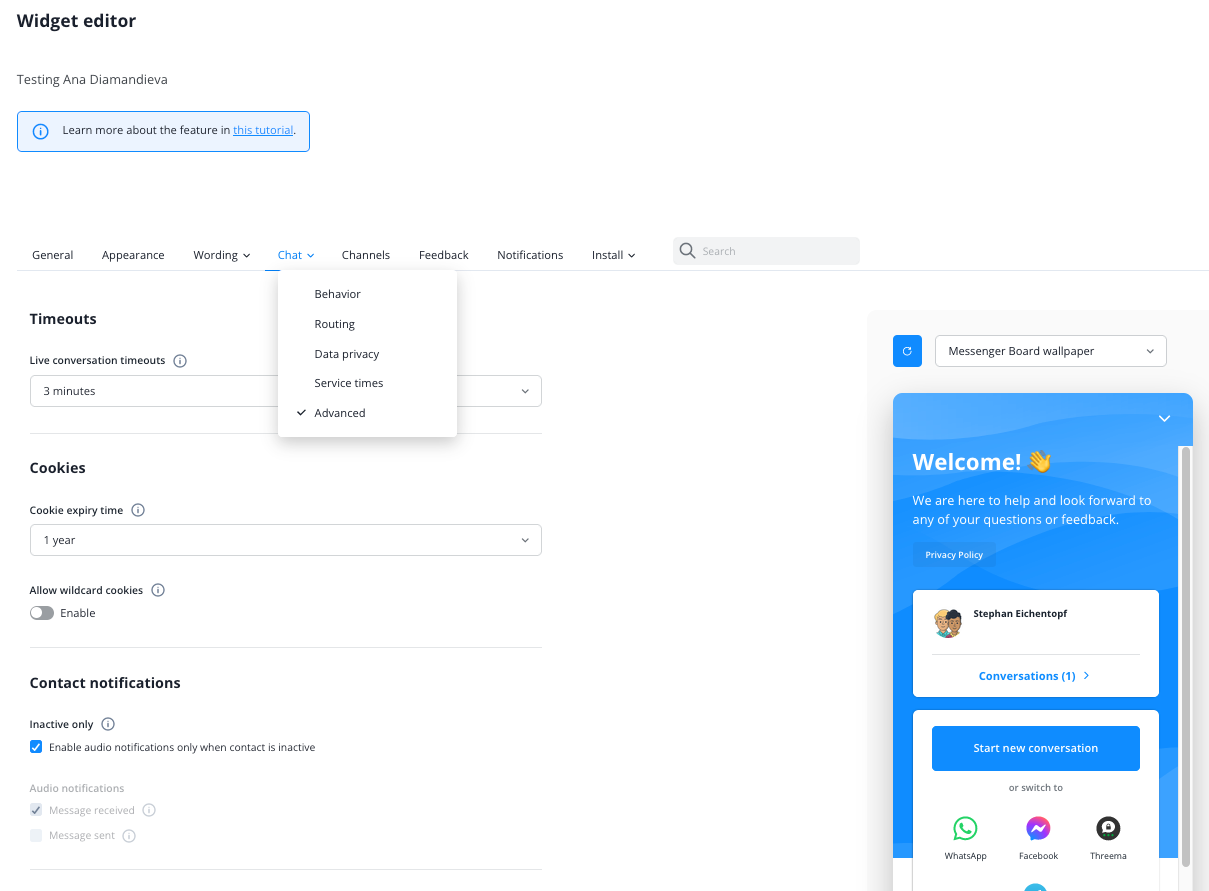
Kanalen
Je kunt kanalen toevoegen aan je Messenger-board. Meer informatie over kanalen vind je in onze handleiding: Kanaal-tutorials
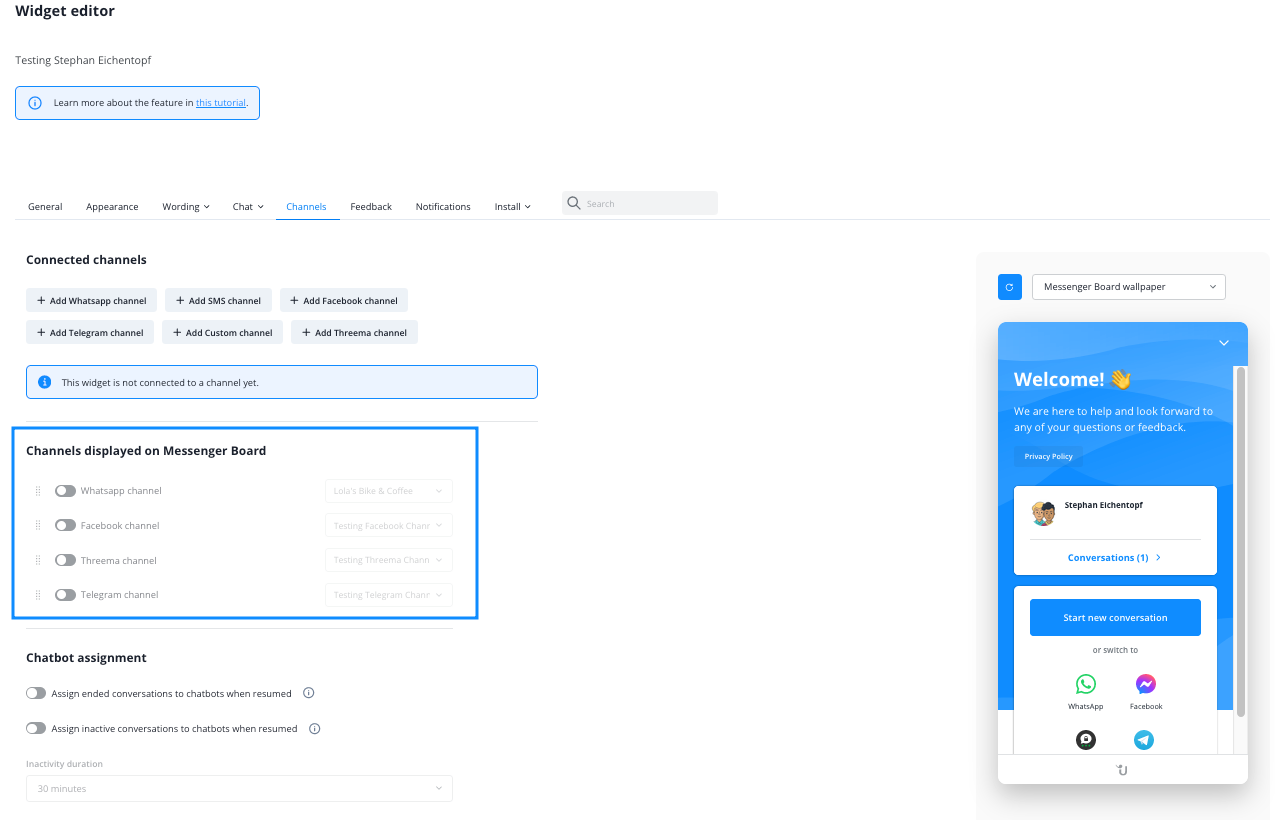
Kies de kanalen die zichtbaar moeten zijn op uw Messenger-board en klik op "Widget bijwerken".
Uw Messenger-board toont nu links naar de kanalen die u eerder hebt geselecteerd en uw klanten kunnen erop klikken om de gewenste Messenger-app te openen.
U kunt ook chatbot-toewijzingen instellen om voortgezette gesprekken te voeren en geautomatiseerde berichten binnen uw kanalen te verzenden.
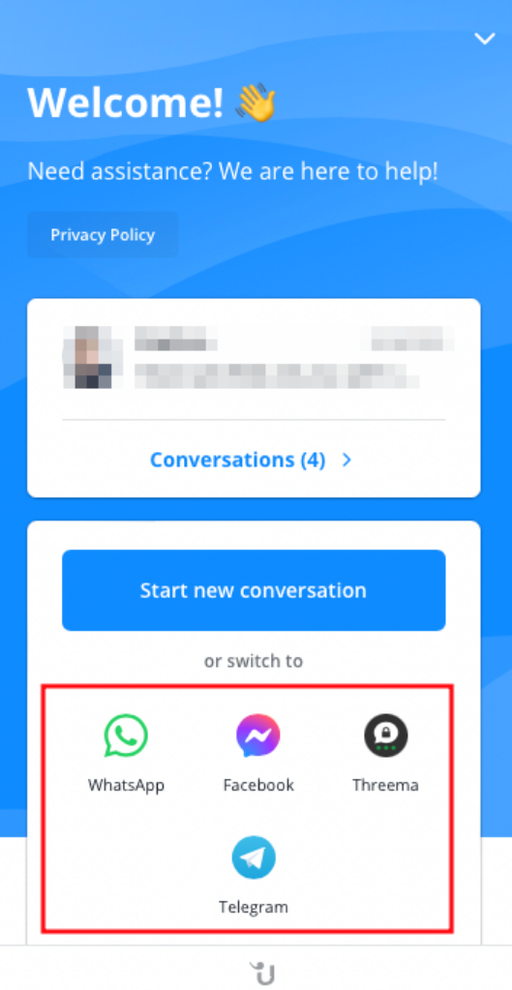
Contactfeedback
Feedback & Beoordeling
- Schakel deze functie in om contacten te vragen om hun gesprekken met u te beoordelen en optionele feedback achter te laten nadat deze zijn beëindigd. Pas de tekst van het scherm aan op het Tekst tabblad onder Feedback & Beoordeling.
- Bekijk uw chatbeoordelingen in het dashboard onder Analyse > Kwaliteit.
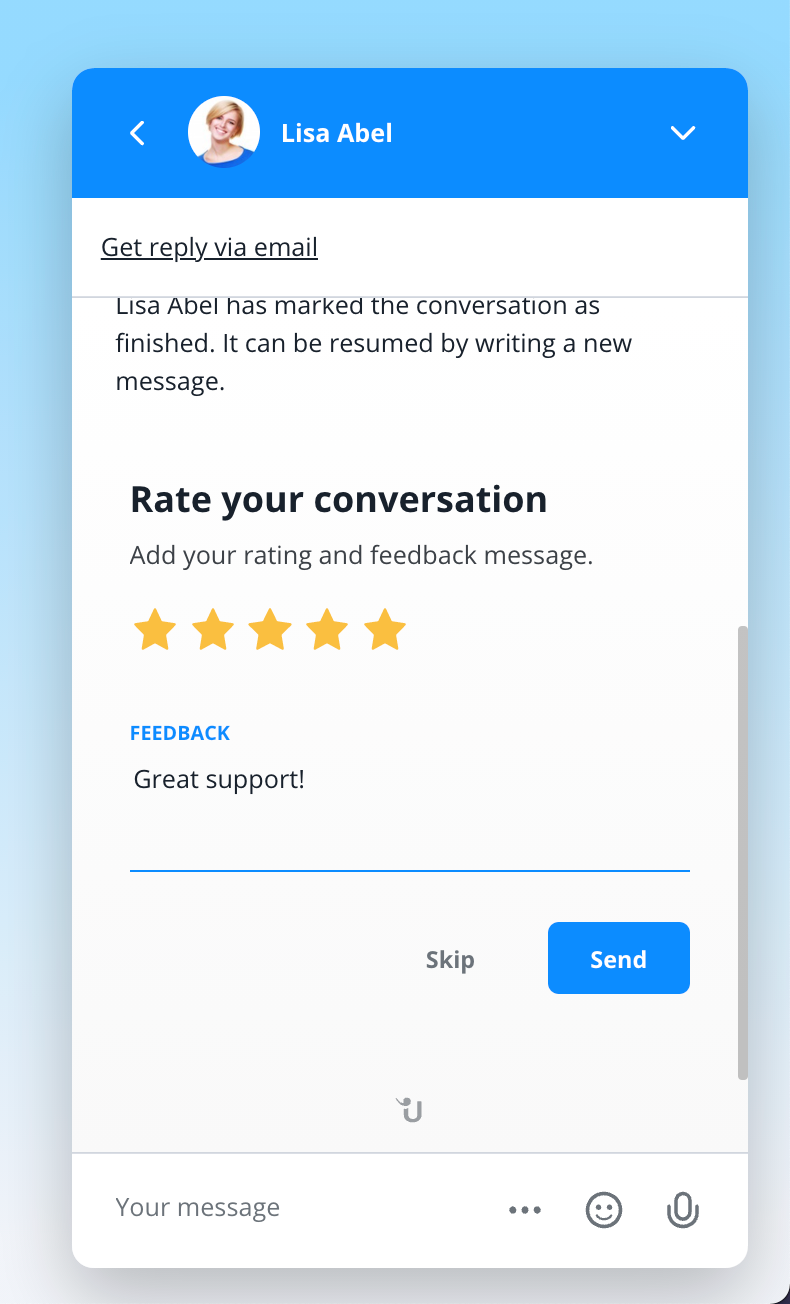
Enquête
- Activeer de enquête vóór het gesprek om informatie te krijgen over het type verzoek van de contactpersoon.
- Activeer de enquête na het gesprek om de mening van de contactpersoon over uw ondersteuning te krijgen.
- Pas ook hier de teksten aan onder Tekst > Feedback & Beoordeling.
- Bekijk de statistieken van uw enquêteresultaten in het dashboard onder Analytics > Doelen, Onderwerpen, Enquêtes.
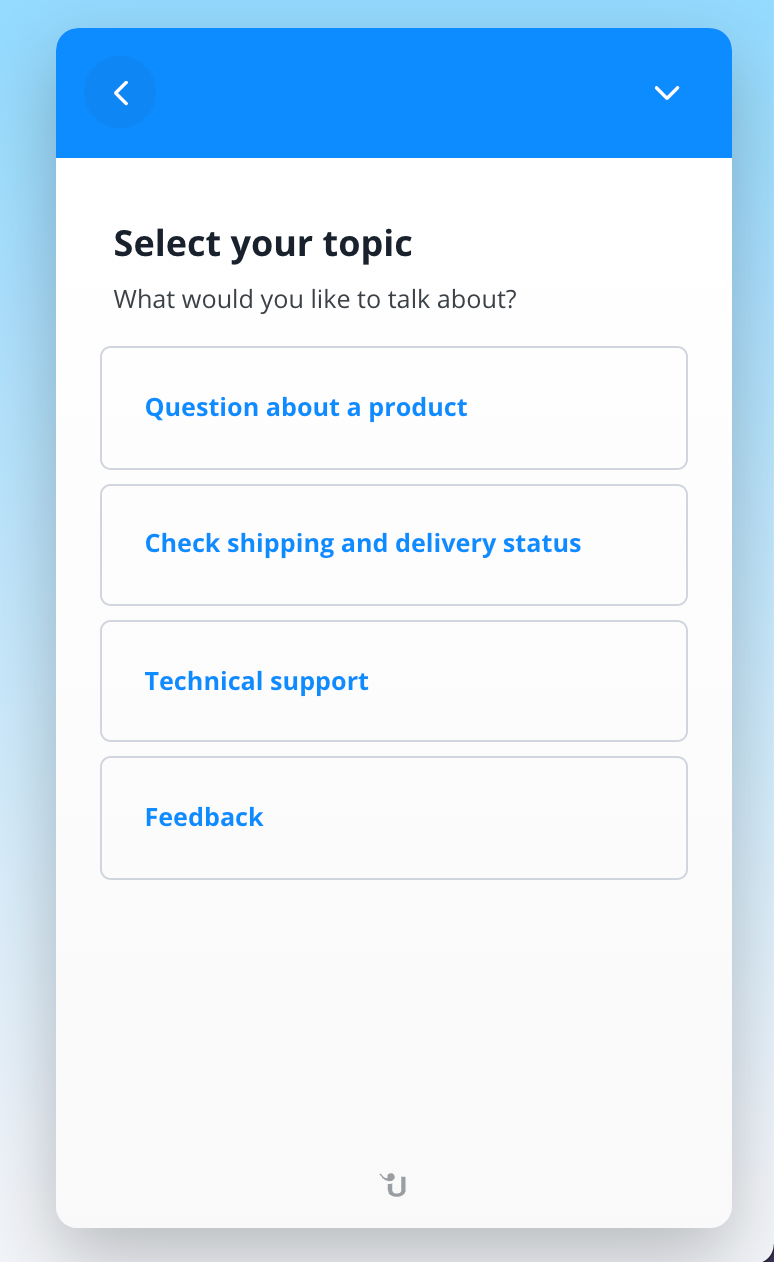
Meldingen
Hier kunt u de globale meldingsinstellingen definiëren voor uw operators en contacten. Houd er rekening mee dat de hier ingestelde operatormeldingen alleen gelden voor gebeurtenissen die zijn geabonneerd door de respectievelijke operators in hun profielinstellingen.
- E-mails: E-mailmeldingen voor chatgebeurtenissen van deze widget naar alle operators sturen.
- E-mails alleen naar groep: E-mailmeldingen alleen naar operators binnen de hoofdoperatorsgroep sturen die aan deze widget zijn toegewezen.
- Browsermeldingen: Browsermeldingen voor chatgebeurtenissen van deze widget naar alle operators sturen.
- Add-ons: Add-on-gebeurtenissen op deze widget voor alle geactiveerde add-ons activeren.
- Informeer uw contacten over ongelezen berichten per e-mail.
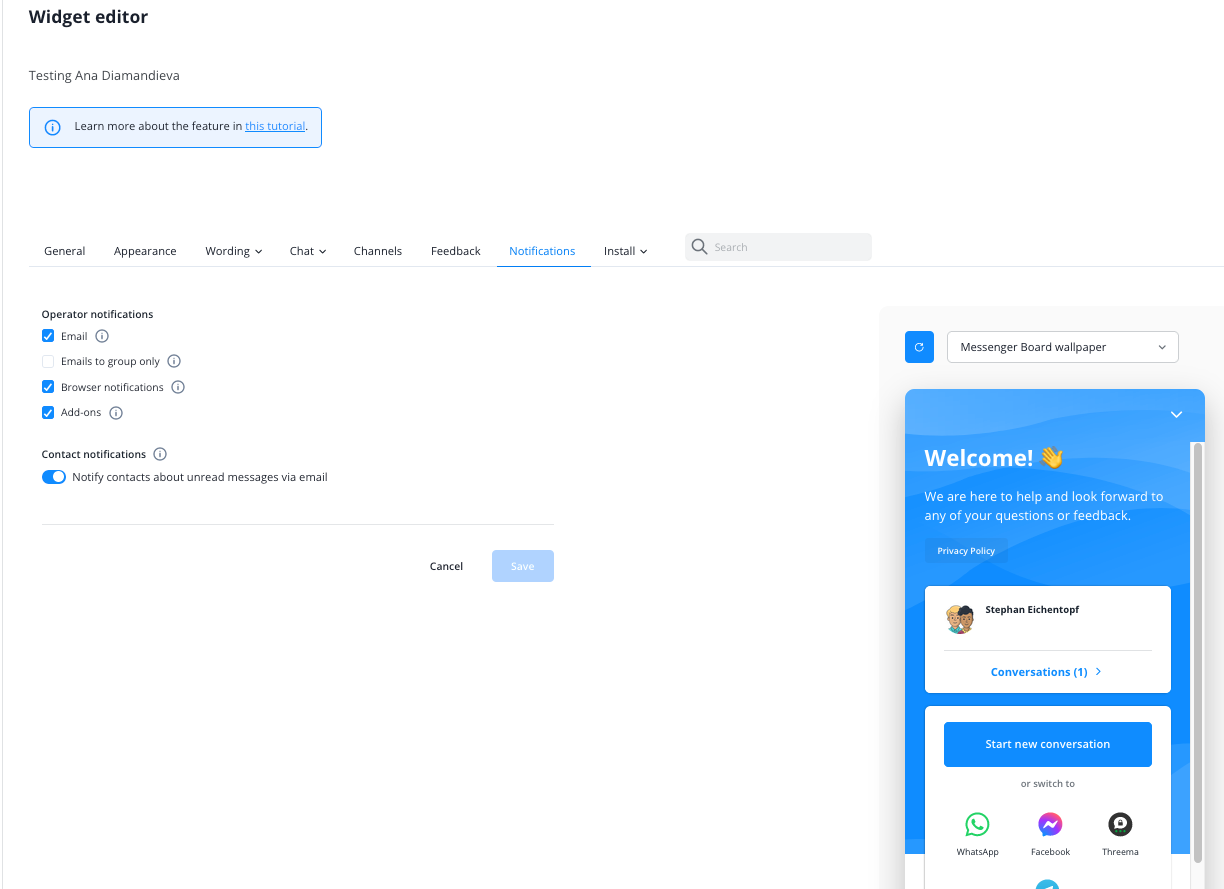
Installeren
Hier vindt u alles wat u nodig heeft om de widget in uw website te integreren, in te zetten in een van onze third-party plugins of uit te voeren via een externe applicatie.
- JavaScript Widget Code: Krijg uw unieke widget code die u nodig hebt om Userlike in uw website te integreren.
- Aanmeldgegevens voor Apps: Vind uw widget aanmeldgegevens, de app-key en de widget-key die u nodig hebt voor onze third-party plugins en apps.
In het gedeelte JavaScript Widget Code kunt u kiezen of u een van uw bestaande live chat widgets wilt vervangen door de UM-widget die u momenteel bewerkt.
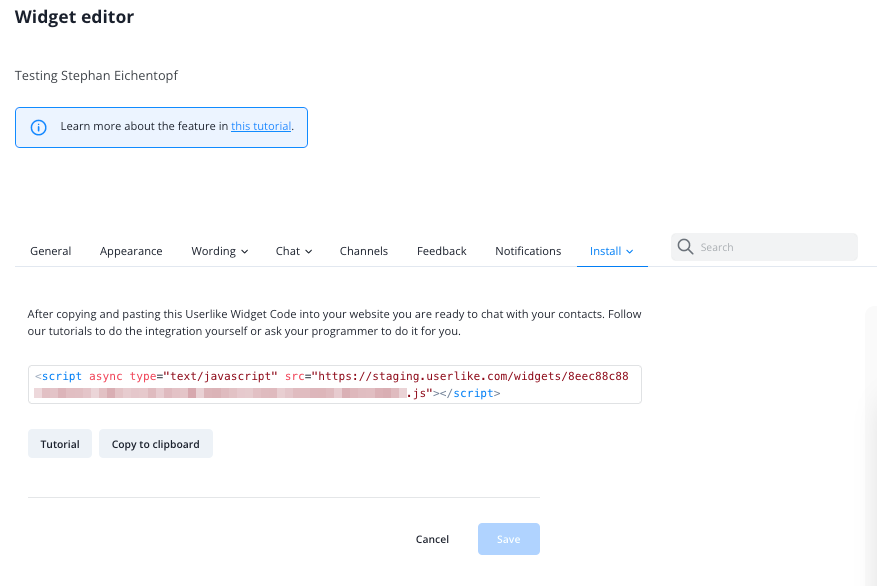
read this article in English:
https://docs.userlike.com/setup/widget-setup/widget-editor
